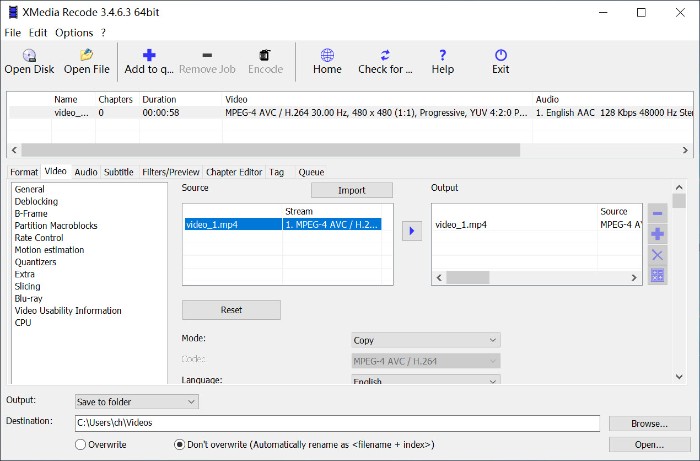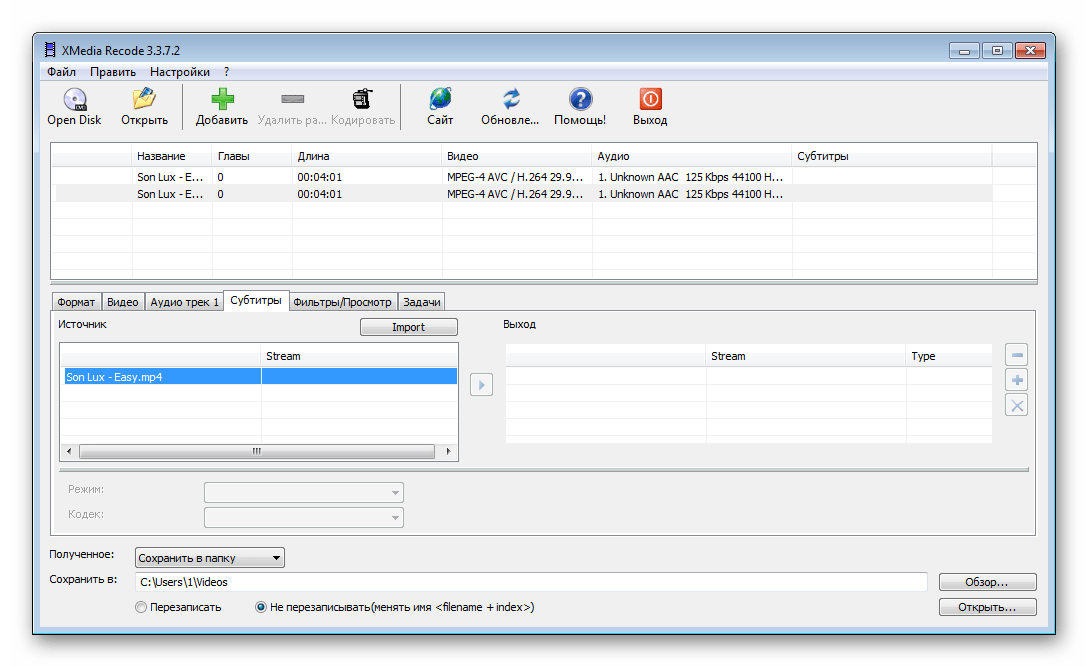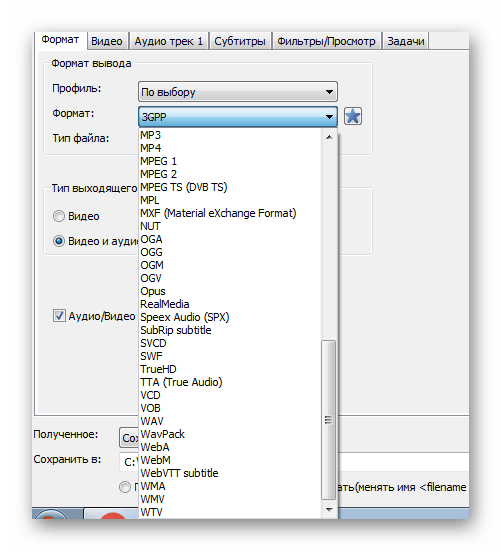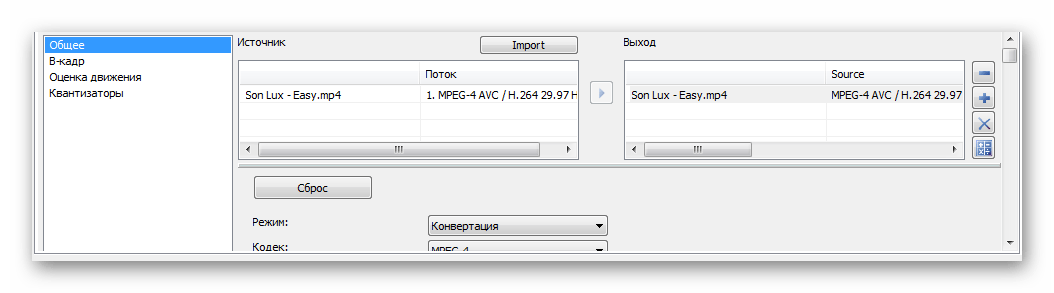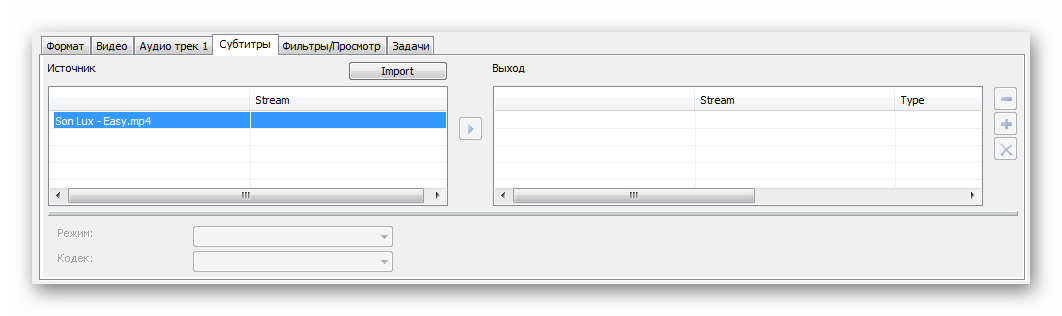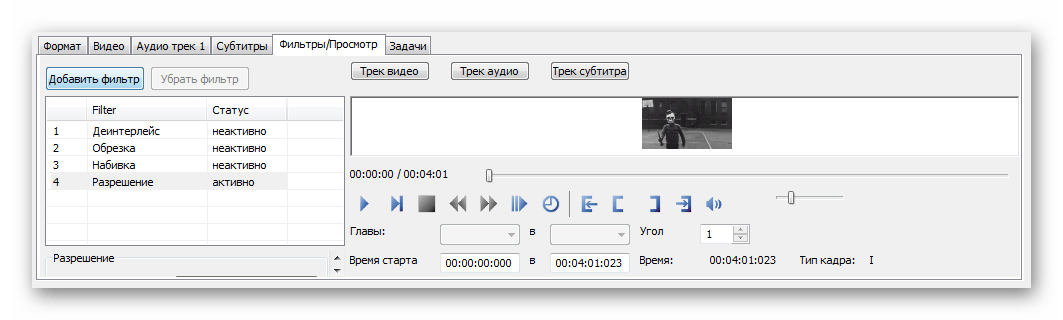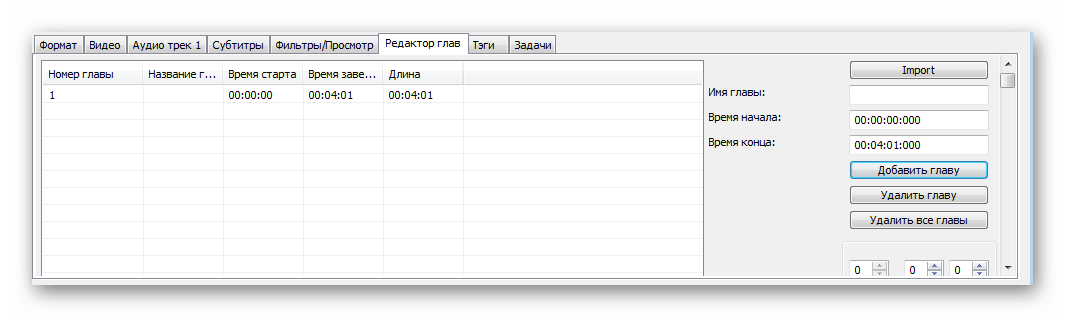Xmedia recode что это за программа
XMedia Recode Плюсы и минусы | Обзор конвертера видео с открытым исходным кодом
Если вам нужно заняться конвертацией видео, XMedia Recode-один из лучших бесплатных конвертеров, который упоминался или рекомендовался некоторыми видеофорумами, техническими блоггерами и т.Д.Стоит ли об этом подумать? В этом обзоре я расскажу о плюсах и минусах XMedia Recode, дам некоторые рекомендации, а также сравню XMedia Recode с другим широко используемым видео конвертером.Я считаю, что после прочтения вы получите четкое представление о XMedia Recode.
XMedia Recode-один из лучших инструментов для ремаксирования видео
# Что такое XMedia Recode и для чего он нужен
Но в На практике есть проблемы и недостатки.Позже мы поговорим об этом в разделе «Минусы».
# Плюсы и минусы XMedia Recode
• Плюсы
1.Он может не толькоперекодироватьвидео, но такжепреобразоватьвидео.«Ремюкс» сейчас довольно популярен.Это означает, что исходный видео-или аудиокодек не нужно изменять, просто чтобы изменить формат контейнера(если выбранный вами формат выходного контейнера может содержать тот же кодек).Таким образом, преобразованное видео может полностью поддерживать исходное качество видео.Это самое большое преимущество XMedia Recode.
2.Поддержка инкапсуляциинескольких дорожек субтитровв видео MKV.MKV может быть самым мощным контейнерным форматом, который может упаковывать несколько звуковых дорожек и субтитров.XMedia Recode может обеспечить наилучшие результаты в формате MKV.Если вы выберете «Matroska» в качестве формата вывода, вы можете импортировать до 32 файлов субтитров и сделать все из них скрытыми субтитрами.
3.Предоставляет широкие возможности настройки, включая частоту кадров, режим управления скоростью, битрейт, режим отображения и точность DC.
• Минусы
1.Только для Windows.
2.Там написано, что он может редактировать видео и копировать диск.Однако функции редактирования видео всегда показывают «отключено».По сути, вы можете только обрезать видео.Он также всегда не может загрузить диск.В этом продукте даже есть длинный список ошибок, но разработчики редко их решают.
3.Не предлагает получение профиля.Вы не можете выполнить поиск по целевому профилю или желаемому формату вывода в его длинном единственном списке форматов мультимедиа.
4.Он не дает простого объяснения для каждого формата.Для пользователя, который не слишком разбирается в этой области, очень сложно выбрать подходящий.
5.Интерфейс и работа программы не интуитивно понятны для новичков.Процедура конвертации видео с помощью XMedia Recode технически сложна.
Подводя итог, можно сказать, что в области конвертации видео XMedia Recode-один из самых профессиональных инструментов.Но, как и в случае с некоторыми бесплатными программами с открытым исходным кодом, довольно часто встречаются такие проблемы, как не интуитивно понятный пользовательский интерфейс, сложность в эксплуатации, отсутствие версии для Mac и т.Д.
Предложения по использованию XMedia Recode
Вы можете запутаться, когда впервые попробуете XMedia Recode.Самый частый вопрос, который задают новички: почему я не могу нажать кнопку «Кодировать», чтобы выполнить преобразование? Это потому, что вам не нужно нажимать «Добавить в очередь» перед преобразованием.Я просто расскажу, как конвертировать ваше первое видео с помощью XMedia Recode.
1.Выберите «Файл»> «Открыть файл», чтобы добавить исходное видео.
2.На вкладке «Формат» вы можете выбрать выходной формат или целевой профиль.
3.Теперь переключитесь на вкладку «Видео», здесь вы, вероятно, можете найти «Конвертировать» и «Копировать» в раскрывающемся списке «Режим».Я настоятельно рекомендую выбрать «Копировать», если такая возможность существует.Это не только для полного сохранения исходного качества видео, но и для завершения преобразования за считанные секунды.
4.Нажмите «Добавить в очередь» в строке меню, теперь кнопка «Кодировать» активна.Вы можете щелкнуть по нему, чтобы завершить преобразование.
Еще один часто задаваемый вопрос: 😗 как добавить субтитры к видео?* Просто не забудьте выполнить шаги, указанные на изображении ниже.Шаг «4», скорее всего, будет проигнорирован пользователями.Советы: Для упаковки нескольких субтитров в виде закрытых титров не забудьте выбрать Matroska в качестве выходного формата.
XMedia Recode против VideoSolo Video Converter Ultimate
Если XMedia Recode предназначена для технических специалистов, VideoSolo Video Converter Ultimate предназначена для обычных пользователей.Он имеет понятный интерфейс, с которым очень просто обрабатывать преобразование.Вы можете скачать его и попробовать на своем Mac или Windows.
# Сравнение между XMedia Recode и VideoSolo Video Converter Ultimate
• Возможность конвертировать видео в формат
Возможность перекодирования видео очень близка.VideoSolo Video Converter Ultimate может конвертировать более 300 видео и аудио форматов, включая новейшие видеокодек H.265/HEVC, VP9 и аудиокодек DTS.Но что касается ремультиплексирования видео, VideoSolo Video Converter Ultimate не имеет этой функции.
• Конвертируйте 2D-видео в 3D
VideoSolo Video Converter Ultimate может конвертировать 2D-видео в 3D.Это функция, которой нет в XMedia Recode.
• Скорость преобразования видео
Продукт VideoSolo может только перекодировать видео.Таким образом, даже если вы включили аппаратное ускорение, время преобразования может быть немного больше по сравнению с ремультиплексированием видео с помощью XMedia Recode.
• Удобство использования
VideoSolo Video Converter Ultimate предоставляет богатые предустановленные профили.Вы можете легко выбрать модель своего устройства, например, конвертировать видео для воспроизведения на iPad.Более того, вы можете просто ввести свой формат в строку поиска, чтобы найти целевой формат.Это намного удобнее, чем найти подходящий формат в XMedia Recode.
• Функция редактирования видео
В отличие от XMedia Recode, конвертер VideoSolo позволяет обрезать, обрезать, добавлять водяные знаки и даже улучшать качество видео.
XMedia Recode
VideoSolo Video Converter Ultimate
XMedia Recode 3.4.3.0
Иногда нужно конвертировать видео для просмотра на различных устройствах. Это может понадобиться в том случае, если девайс не поддерживает текущий формат или исходный файл занимает слишком много места. Программа XMedia Recode предназначена именно для этих целей и отлично с этим справляется. На выбор пользователей множество форматов, подробная настройка и различные кодеки.
Главное окно
Здесь находится все необходимое, что может понадобиться пользователю при конвертировании видео. Возможна загрузка файла или диска в программу для дальнейших манипуляций. Кроме этого, здесь расположена кнопка помощи от разработчиков, переход на официальный сайт и проверка свежих версий программы.
Профили
Удобно, когда в программе можно просто выбрать устройство, на которое будет перемещено видео, а она сама покажет подходящие форматы для конвертирования. Кроме устройств XMedia Recode предлагает воспользоваться подбором форматов для телевизоров и различных сервисов. Все возможные варианты находятся во всплывающем меню.
После выбора профиля появляется новое меню, где отображается возможное качество видео. Чтобы не повторять эти действия с каждым видео, выберите все необходимые параметры и добавьте их в избранное для упрощения алгоритма настроек при следующем использовании программы.
Форматы
Почти все возможные видео- и аудиоформаты вы найдете в этой программе. Они выделены в специальное меню, которое раскрывается при нажатии на него, и расположены в алфавитном порядке. При выборе определенного профиля пользователь не сможет видеть все форматы, так как некоторые не поддерживаются на определенных устройствах.
Дополнительные настройки аудио и видео
После выбора основных параметров можно воспользоваться более подробной настройкой параметров картинки и звука, если это необходимо. Во вкладке «Аудио» доступно изменение громкости дорожки, отображение каналов, выбор режима и кодеков. При надобности есть возможность добавления нескольких дорожек.
Во вкладке «Видео» настраиваются самые разнообразные параметры: битрейт, количество кадров в секунду, кодеки, режим дисплея, поднастройка и другое. Кроме этого здесь еще несколько пунктов, которые могут пригодиться продвинутым пользователям. При необходимости можно добавлять несколько источников.
Субтитры
К сожалению, добавление субтитров отсутствует, но при необходимости совершается их настройка, выбор кодека и режим воспроизведения. Полученный результат в ходе настройки будет сохранен в папку, которую укажет пользователь.
Фильтры и просмотр
В программе собрано более десятка фильтров, которые можно применять к различным дорожкам проекта. Изменения отслеживаются в этом же окне, в области с просмотром видео. Там есть все необходимые элементы для управления, как в стандартном медиаплеере. Активный видео- или аудиотрек выбирается нажатием на кнопки управления в этом окне.
Задачи
Чтобы начать конвертирование, необходимо добавить задачу. Они находятся в соответствующей вкладке, где отображается подробная информация. Пользователь может добавлять несколько задач, которые программа начнет выполнять одновременно. Внизу видно количество потребляемой памяти — это может быть полезно для тех, кто записывает файлы на диск или флешку.
Главы
XMedia Recode поддерживает добавление глав для проекта. Пользователь сам выбирает время начала и конца одной главы, и добавляет ее в специальном разделе. Доступно автосоздание глав через определенный промежуток времени. Это время выставляется в отведенной строке. Далее можно будет работать отдельно с каждой главой.
Информация о проекте
После загрузки файла в программу становится доступной к просмотру подробная информация о нем. В одном окне собраны подробные сведения об аудиодорожке, видеоряде, объеме файла, использованных кодеках и настроенном языке проекта. Данная функция подойдет для тех, кто перед кодированием желает ознакомиться с подробными данными о проекте.
Конвертирование
Этот процесс может происходить в фоновом режиме, а по завершении выполнится определенное действие, например, выключится компьютер, если кодирование затянется надолго. Его и параметр нагрузки на CPU пользователь сам настраивает в окне конвертирования. Там же отображается состояние всех задач и подробная информация о них.
Достоинства
Недостатки
XMedia Recode — отличный бесплатный софт для выполнения различных задач с видео- и аудиофайлами. Программа позволяет не только конвертировать, но и выполнять множество других задач одновременно. Все может происходить в фоновом режиме, практически не нагружая систему.
Профессионально и бесплатно: преимущества программы XMedia Recode. Как ей пользоваться?
XMedia Recode позволит преобразовывать аудио и видеофайлы из одних форматов в другие (например, для воспроизведения файлов на планшетах или смартфонах). Также можно редактировать медиафайлы (изменять качество, добавлять субтитры, обрезать или вырезать фрагменты видео, редактировать теги, накладывать различные фильтры и многое другое). Благодаря пакетной обработки можно одновременно конвертировать/редактировать несколько файлов.
Что это за программа?
Утилита может импортировать и экспортировать многие типы файлов, такие как:
XMedia Recode может конвертировать незащищенные DVD-диски или DVD-файлы в любой поддерживаемый выходной файл.
XMedia Recode имеет интерфейс в стиле «перетаскивани»я и использует пакетную обработку для автоматизации задачи перекодирования нескольких файлов.
Программа активно обновляется. Недавние обновления включают импорт внешних субтитров, последнюю версию x264 / ffmpeg, вращение видео и т. д.
Преимущества и недостатки

Как пользоваться: инструкция по применению
Добавить видеозапись
Если вы предпочитаете копировать DVD, нажмите кнопку DVD на панели инструментов, затем нажмите «Открыть DVD». Появившееся диалоговое окно позволяет вам выбрать диск или найти папку, содержащую DVD-видео.
Выделить файл
Это одна из особенностей утилиты, которая делает ее немного запутанной в использовании, и ее важно помнить при ее использовании. При редактировании выходных свойств видео редактируются только файлы, выбранные / выделенные в списке:
Формат

Microsoft находится в конце списка. Не знаю почему, но если вы хотите кодировать видео для XBOX 360 или Zune, Microsoft — самый последний элемент в списке.
В этом руководстве использована настройка «Пользовательский», чтобы охватить большинство доступных функций.
Графический интерфейс автоматически скрывает настройки, которые несовместимы или не имеют отношения к текущему устройству, контейнеру или кодеку.
XMedia Recode поддерживает две звуковые дорожки. Вы можете выбрать другой формат кодека для каждой звуковой дорожки, если хотите. Если вы хотите удалить видео или аудио поток, вы можете выбрать Только видео или Только аудио справа.
Видео
Вкладка видео позволяет редактировать несколько настроек. Вы можете настроить некоторые базовые настройки, такие как битрейт и частота кадров, или более сложные настройки, такие как B-кадры и квантователи.
Существует четыре способа установки битрейта или качества видео:
Есть несколько доступных фильтров, если вы знаете, как их использовать:
Проверка самой последней настройки Video Copy будет пытаться сохранить исходный видеопоток, а не преобразовывать его.
Звуковая дорожка
XMedia Recode поддерживает две звуковые дорожки. Есть две вкладки, чтобы вы могли настроить каждую звуковую дорожку индивидуально.
Первая настройка, Audio track, позволяет вам выбрать аудиопоток, который будет использоваться из исходного видео. Вы можете выбрать разные языки для каждой дорожки, если, например, в вашем видео есть английские и испанские звуковые дорожки.
Есть два метода выбора битрейта или качества:
Вы можете отрегулировать громкость звуковых дорожек двумя разными способами:
Tab Tab
Эта вкладка отображается только в зависимости от используемых вами форматов. Если у вас есть эта вкладка, она позволяет пометить ваши видео файлы некоторой базовой информацией:
Crop / Preview Tab
Эта вкладка позволяет выполнять определенные действия с видеофайлами. Помните, что вы можете редактировать определенные видео, только выделив их в списке. Список доступных действий здесь:
Предварительный просмотр видео справа позволяет увидеть все ваши настройки в режиме реального времени.
Работы
Это еще одна изюминка программы. Прежде чем вы сможете закодировать видео, вы должны сначала добавить их в список работ.
Предполагая, что вы использовали битрейты, а не квантователи / качество, утилита даст вам точную оценку того, насколько большими будут ваши видеофайлы. Это уместно, если вы хотите, чтобы файлы помещались на CD / DVD или любом другом носителе.
Кодирование

Согласно введению функции на официальном сайте, XMedia Recode может:
Полезное видео
Предлагаем вашему вниманию видео, как установить программу и работать с ней:
Программа XMedia Recode
XMedia Recode – это бесплатная программа, с помощью который вы сможете перекодировать аудио или видео файл в любой, подходящий для вас, формат. Форматов, которые программа понимает, множество: AVI, QT, MKV, 3GP, 3GPP, FLV, MOV, MP3, MP4, WAV и другие. Утилита позволяет, как выбрать любой из готовых профилей для перекодирования файла, чтобы можно было его смотреть на смартфоне или планшете, так и самостоятельно настроить все необходимые параметры. С ее помощью можно конвертировать DVD и Blu-ray диски, извлекать аудио из видеозаписи, добавлять субтитры, устанавливать формат изображения, переворачивать картинку, добавлять эффекты и обрезать запись.
Пользоваться XMedia Recode очень просто, а язык интерфейса в настройках можно изменить на русский. Скачать XMedia Recode вы можете бесплатно с официального сайта разработчика: https://xmedia-recode.de/download.html.
Переходите на вкладку «Download». Здесь будет несколько версий утилиты: которую нужно устанавливать на компьютер и портбл версия. Так же стоит обратить внимание и на версию ОС, для которой подойдет тот или другой установщик. На момент написания статьи, номер последней версии: 3.4.2.3. Если хотите установить программу на компьютер, тогда смотрите, чтоб возле названия было указано «Installer», и нажимайте в этом блоке «Download».
Если не нужно устанавливать программу, тогда ищите возле названия слово «Portable» и скачивайте ее из данного блока.
В конце статьи есть ссылка на скачивание той версии, которую использовала я. Ее номер: 3.4.2.3 и ее нужно устанавливать на компьютер.
После того, как скачаете файл-установщик, зайдите на компьютере в папку «Загрузки» и запустите его. Сначала нужно выбрать язык установщика, а потом принять условия лицензионного соглашения. Нажимайте «Далее».
На следующем шаге можно выбрать папку на компьютере, куда будет установлена утилита. Если все устраивает, жмите «Далее». Если нужно ее изменить, тогда выберите «Обзор».
Потом можно выбрать другую папку в меню «Пуск», куда добавятся ярлыки программы.
Если нужно, чтобы на рабочем столе появился ярлык программы, отметьте галочкой соответствующий пункт и жмите «Далее».
Снова проверьте все сделанные настройки и нажимайте «Установить».
После завершения процесса, для закрытия «Мастера установки» нажмите на соответствующую кнопку. Если отметить галочкой пункт «Запустить XMedia Recode», то откроется главное окно программы.
Теперь давайте будем рассматривать, как пользоваться XMedia Recode. Начнем с того, что разберемся, как поменять язык на русский. Для этого нажмите вверху по вкладке «Options» и выберите из списка «Preferences».
В открывшемся окне перейдите на вкладку «Language», выделите в списке русский и жмите «ОК».
Чтобы добавить в программу файл для конвертации, кликайте по кнопке «Открыть».
Через Проводник, найдите нужную запись на компьютере, выделите ее и жмите «Открыть».
Просмотреть информацию про добавленный ролик можно, кликнув по нему правой кнопкой мыши и выбрав из списка «Медиа инфо».
В следующем окне будет вся информация про добавленную запись.
Внизу программы есть область, где настраиваются все необходимые параметры. На вкладке «Формат» можно выбрать один из готовых профилей. Выбирайте название устройства, немного ниже уточните его модель.
Если хотите все настраивать самостоятельно, тогда в поле «Профиль» оставьте «По выбору», а ниже укажите нужный формат. В разделе «Тип выходящего потока» отметьте «Аудио» – если нужно достать звук из видео, «Видео» – если нужна только картинка, или оставьте и то, и другое.
На вкладке «Видео» в меню слева выберите «Общее». Из всех настроек нужно обратить внимание на «Битрейт» – чем выше значение в данном поле, тем качественнее видео, но оно будет занимать больше места.
На вкладке «Аудио трек» все так же. Посмотрите на «Битрейт» – если выбрать большое значение, то звук будет лучше, но весить будет больше.
Теперь перейдем ко вкладке «Фильтры/Просмотр». Здесь можно «Добавить фильтр» к видео. Нажмите на кнопку с соответствующим названием, в открывшемся окне выберите нужный и кликните по «Add».
Все примененные к фильму фильтры отобразятся в списке и напротив них будет указан статус «активно». При выделении нужного фильтра, внизу появится область, в которой можно его настроить. Например, я захотела повернуть видео: ставлю галочку в поле «Вкл. поворот» и указываю нужный угол из выпадающего списка. Для удаления ненужного фильтра из таблицы, выделите его и нажмите на кнопку «Убрать фильтр».
В окне встроенного в программу плеера можно посмотреть запись. Здесь же есть возможность и обрезать видео. Для этого в полосе воспроизведения поставьте маркер на нужный момент и нажмите на открывающуюся квадратную скобку «Установить стартовый кадр». Данное время будет внесено в строку «Время старта» (здесь вы и сами можете указать время начала, напечатав его вручную).
Дальше поставьте маркер в конечную позицию, нажмите на закрывающуюся кнопку – будет проставлено время окончания фрагмента. Справа можно посмотреть длительность вырезанного куска.
Чтобы добавить вырезанный из ролика фрагмент в очередь, нажмите на кнопку «Добавить» вверху окна.
Таким образом, можно нарезать много кусочков из одного большого видео, каждый раз добавляя их в очередь для преобразования. Посмотреть их все можно на вкладке «Задачи».
После того, как вы добавите в «Задачи» все ролики, которые нужно преобразовать, давайте выберем папку на компьютере, в которую они будут сохранены. В поле «Сохранить в» жмите на кнопку «Обзор».
Здесь найдите нужную папку, выделите ее и нажимайте «ОК».
Чтобы переделать ролики, нажимайте кнопку «Кодировать».
Появится окошко, в котором можно будет следить за выполнением кодирования. Здесь будет показано, сколько времени прошло и осталось, сколько фрагментов переделано. В поле «По завершении» можете выбрать из выпадающего списка, что сделать программе, когда процесс закончится: выключить компьютер, перейти в спящий режим, закрыть программу.
У меня в списке конвертирования 2 файла, это значит, что в результате будет 2 переделанных ролика, а не один объединенный.
Поскольку я не указывала программе, что делать по завершении кодирования, появилось такте окно: все успешно создано и заняло столько-то минут.
Если вы не уверенны в параметрах, которые выбираете для видео, и не знаете, как они повлияют на качество, можете для начала конвертировать небольшой фрагмент видео, предварительно вырезав его, а если все устроит, выбирайте те же параметры и для основного видеоролика. Это сэкономит ваше время, поскольку, если переделывать большой фрагмент, нужно больше времени, а запись в 30 секунд конвертируется практически мгновенно.
Вот такая простая, бесплатная и достаточно функциональная программа XMedia Recode. Скачивайте ее или по ссылке ниже с моего Яндекс Диска, или с официального сайта, и конвертируйте свои видеозаписи в подходящие форматы.